
- 软件



/简体中文 /

/简体 /

/简体中文 /

/简体中文 /

/简体中文 /

/简体中文 /
GitMind是一款美观实用的思维导图和流程图制作软件,为用户提供了大量的模板。用户可以根据自己的需要选择不同的模板来创建思维导图。GitMind界面简单易用,编辑工具栏强大,用户可以随时轻松打开导图,查看内容,修改文字和节点。还可以插入图片。
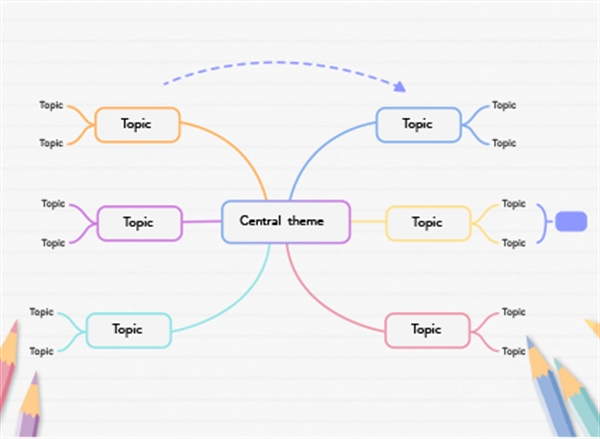
1、捕捉灵感,激发创意
免费视觉思维工具,简化逻辑梳理,集思广益,释放创造力 在线脑图、思维导图、流程图、工业设计、工程管理,一图涵千面
2、云端保存,多平台同步
用户保存的文件会自动保存在云端服务器,一次编辑,多重备份,安全又可靠。保存好的文件会自动同步到多个平台,你可以打开手机、平板、iPad或者另一台电脑随时随地管理文件。
3、海量素材,多图形制作
11种主题样式,70多个各类模板以及海量流程图元件任意使用。运用这些主题、元件或者模板,用户可轻松绘制出思维导图、逻辑结构图、目录组织图、组织结构图、鱼骨头图、流程图、UML图以及组织架构图等等十多种图形。
4、协作分享,多格式导出
GitMind支持批量处理文件,大纲视图查看思维导图,制作好的导图可一键导出PDF文档,TXT文本、SVG矢量图形以及JPG等图片格式。在协作方面,可通过链接、手机号等邀请他人协同编辑思维导图,导图数据多平台同步,办公协同更高效。
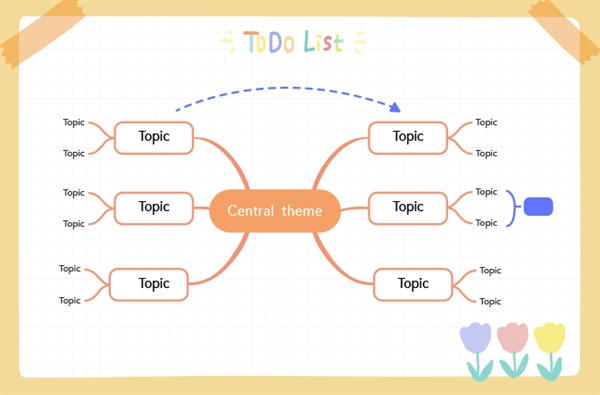
1、丰富的模板
GitMind 内置了思维导图、流程图与 UML 图等多种模板主题供用户选择,从产品设计到知识梳理到读书笔记,模板应有尽有,而且质量相当不错。点击任意一个模板,进入详情页面,即可预览模板的细节。点击右上角的使用模板,可以直接以此模板为原型,创建一个思维导图或者流程图。之后,用户可以任意的对基于模板创建的新的思维导图进行修改与自定义。
2、便捷的快捷键
搭配丰富的快捷键,可以快速制作出想要的思维导图,使用“Enter”键快速添加同级节点,“Tab”键添加下级节点,“Shift + Tab”添加上级节点,如果对节点不满意,使用“Delete”键一键删除节点。
3、多样的绘图辅助
在图形绘制时,GitMind 还提供了多种绘图辅助功能:比如对某个节点的背景颜色与字体等样式进行设置,以及利用「格式刷」重复设置同一样式;对节点的优先级、完成进度等信息利用图标的方式进行定义;向某个节点中插入图片附件、链接与备注等信息;在思维导图、逻辑结构图、目录组织图、组织结构图与鱼骨图五种布局之间的任意切换。
4、丰富主题,支持自定义
打开新建脑图,点击【主题】,可在10多种主题种任意选择喜欢的风格。如果对自带主题不满意,可以点击【自定义】可以对节点间距、背景颜色、连接线大小以及填充色进行自由设计。
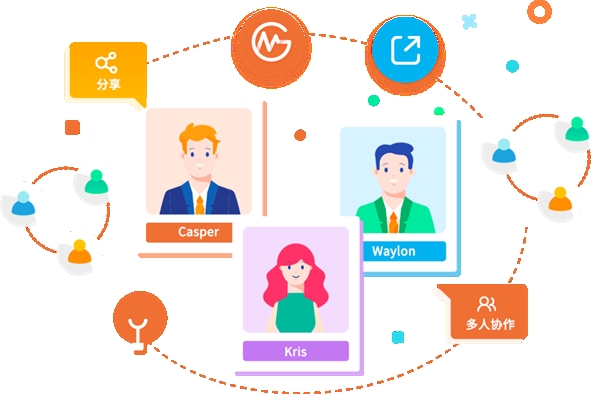
5、流畅的流程图绘制
在流程图绘制方面,它汇集了流程图、信息图、UML 模型图、网络图、类图、ER图等十多种图形的绘制。用户只需用鼠标拖动相应的图形元素就可以绘制出专业的流程图,而且支持一键导出图片和PDF文档。
6、多人云协作
点击【协作】,选择【邀请成员协作】, 可通过链接或者手机号邀请他人一起协作编辑思维导图。
7、多格式导出
点击【导出】,可弹出导出框,导出方式可选择图片、PDF文件、TXT文本以及SVG可编辑矢量图。
8、插入关系线
选中节点,点击【关系线】,再选中另一节点,即可为两节点添加关系线,拖动滑杆可任意调整关系线角度。
9、直观的大纲视图
新建脑图会自动生成大纲视图,点击【大纲】即可一键开启大纲模式,查看脑图更直观
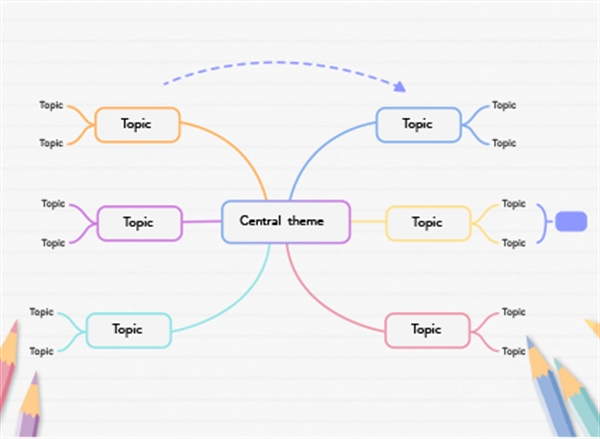
 ps超级调色板V11.6.3.8绿色免费版
图形图像 / 2.10M
ps超级调色板V11.6.3.8绿色免费版
图形图像 / 2.10M

 xXx图片助手v1.0
图形图像 / 0.13M
xXx图片助手v1.0
图形图像 / 0.13M


 Beauty Box(磨皮插件)v5.0
图形图像 / 39.00M
Beauty Box(磨皮插件)v5.0
图形图像 / 39.00M

 茶绘君绘画软件v1.0免费版
图形图像 / 4.00M
茶绘君绘画软件v1.0免费版
图形图像 / 4.00M

 金林钣金展开完美破解版v1.7免费版
图形图像 / 24.00M
金林钣金展开完美破解版v1.7免费版
图形图像 / 24.00M

 deepfakes-ai换脸软件v1.0.0
图形图像 / 212.00M
deepfakes-ai换脸软件v1.0.0
图形图像 / 212.00M

 像素苏打v1.7.1-67官方版
图形图像 / 264.50M
像素苏打v1.7.1-67官方版
图形图像 / 264.50M

 tracepro(光学分析软件)v8.1.0中文破解版
图形图像 / 455.00M
tracepro(光学分析软件)v8.1.0中文破解版
图形图像 / 455.00M

 UnMult插件(AE一键去黑底插件)v1.0.11
图形图像 / 0.01M
UnMult插件(AE一键去黑底插件)v1.0.11
图形图像 / 0.01M
